Kas näete Windows 10 arvuti käivitamisel veakoodi 0xc000000d? Kui näete veakoodi, on probleem Windowsi alglaadimiskettaga. Ärge muretsege, saate selle ülesehitamise abil hõlpsasti lahendada Buutimise konfiguratsioon Data (BCD). Järgige seda parandust, kui peate mõne käsu täitma, ja probleem on aja jooksul lahendatud.
MÄRGE–
Seda tüüpi juhtudel, kui teie arvutil on saatuslik viga, Automaatne remont aknad ilmuvad spontaanselt.
Aga juhul, kui Automaatne remont ei avane automaatselt, peate akna käsitsi avama
1. Esimese sammuna veenduge, et arvuti oleks täielikult välja lülitatud.
2. Nüüd käivitage arvuti toitenuppu vajutades ja kindlustus, millele näete tootja logo (nagu Dell, HP, jne), vajutage ja hoidke toitenuppu 4-5 sekundit all.
3. Korrake seda protsessi start - jõuliselt välja lülitama - uuesti alustama Vähemalt 2 korda.
Juba kolmandat korda laske arvutil normaalselt käivituda.
Sa näed automaatne parandus aken.
Parandage BCD kataloogi ümberehitamine-
BCD taastamine arvutis parandab probleemi.
1. Alguses peate klõpsama nuppuTäpsemad valikud“.

2. Pärast seda klõpsake nuppuVeaotsing”Valik.

3. Seejärel klõpsake nuppuTäpsemad valikud“.

4. Aastal Täpsemad valikud aknas klõpsake nuppuKäsurida“.

5. Buutimisega seotud probleemide lahendamiseks kopeeri kleebineed käsud ükshaaval ja löövad Sisenema pärast seda, kui kumbki neist täidab.
bootrec / fixmbr. bootrec / fixboot

6. Nüüd varunduse eksportimiseks kopeeri kleebi selle käsu ja siis tabas Sisenema.
bcdedit / eksport C:\ BCD_Backup.
[Tähtis: AsendageC:”Arvutisse Windowsi installidraivi draivitähega
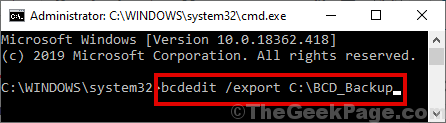
7. uuesti üles ehitama BCD kataloog täidab need kolm käsku.
atribuut c:\ boot \ bcd -h -r -s. ren c:\ boot \ bcd bcd.old. bootrec / RebuildBcd
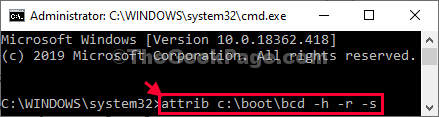
8. VajutageAKlaviatuurilt, kui teilt küsitakseLisage install alglaadimisloendisse‘.
Kui sa näed "Toiming lõpetati edukalt. ” teade, sulgege Käsurida aken.
9. Arvuti sulgemiseks klõpsake nuppu „Lülitage oma P väljaC ”.

10. Oota natuke.
Seejärel käivitage arvuti ja see käivitab Windows 10 tavaliselt.
Teie probleem lahendatakse kindlasti.


